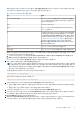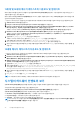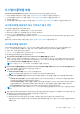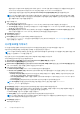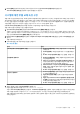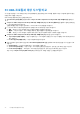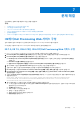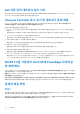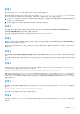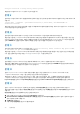Users Guide
Table Of Contents
- Dell Lifecycle Controller Integration Version 3.3 for Microsoft System Center Configuration Manager 사용자 가이드
- 목차
- Microsoft System Center Configuration Manager용 Dell Lifecycle Controller Integration(DLCI) 소개
- 사용 사례 시나리오
- Dell Lifecycle Controller Integration 사용
- DLCI에 대한 라이센스 발급
- Dell Deployment ToolKit
- Dell 드라이버 CAB 파일
- 대상 시스템 구성
- 자동 검색 및 핸드쉐이크
- 작업 순서에서 드라이버 적용
- 작업 시퀀스 생성
- Dell 고유 작업 시퀀스 생성
- 맞춤 구성 작업 시퀀스 생성
- 작업 시퀀스 편집
- 운영 체제 이미지 및 드라이버 패키지 적용을 위한 작업 시퀀스 단계 구성
- 운영 체제 이미지 적용
- Dell 드라이버 패키지 추가
- 작업 순서 배포
- 작업 순서 매체 생성(부팅 가능한 ISO)
- 시스템 뷰어 유틸리티
- 구성 유틸리티
- Integrated Dell Remote Access Controller 콘솔 실행
- 작업 뷰어
- Dell Lifecycle Controller Integration을 사용하여 수행할 수 있는 추가 작업
- 구성 유틸리티 사용
- 서버 가져오기 유틸리티 사용
- 시스템 뷰어 유틸리티 사용
- 문제 해결
- 관련 설명서 및 리소스
문제 해결
이 주제에서는 문제와 이를 해결하기 위한 단계를 나열합니다.
주제:
• IIS에서 Dell Provisioning Web 서비스 구성
• Dell 자동 검색 네트워크 설치 사양
• Lifecycle Controller 로그 보기 및 내보내기 문제 해결
• WinPE 3.0을 사용하여 Dell 13세대 PowerEdge 서버에 운영 체제 배포
• 문제와 해결 방법
• Windows 시스템의 ESXi 또는 RHEL 배포가 ESXi 또는 RHEL 컬렉션으로 이동되지만, Windows 관리 컬렉션에서 제거되지 않음
IIS에서 Dell Provisioning Web 서비스 구성
설치 과정에서 설치 프로그램이 IIS(인터넷 정보 서비스)용 Dell Provisioning Web 서비스를 구성합니다.
이 섹션에는 수동으로 IIS용 Dell Provisioning Web 서비스를 구성하는 정보를 제공합니다.
IIS 7.0, IIS 7.5, IIS 8.0 또는 IIS 8.5의 Dell Provisioning Web 서비스 구성
IIS 7.0, IIS 7.5, IIS 8.0 또는 IIS 8.5의 Dell Provisioning Web 서비스를 구성하려면 다음 단계를 따르십시오.
1. Provisioning Web Site(프로비저닝 웹 사이트)라 불리는 새로운 응용 프로그램 풀을 생성하여 웹 사이트에 할당합니다.
2. Provisioning Web Site(프로비저닝 웹 사이트)에서 다음 단계를 수행합니다.
● IIS Manager에서 Provisioning Web Site(프로비저닝 웹 사이트)를 마우스 오른쪽 단추로 클릭한 다음 Properties(속성)를
선택합니다.
● Home Directory(홈 디렉터리) 탭을 클릭합니다.
● Application Pool(응용 프로그램 풀) 아래에서 Provisioning Web Site(프로비저닝 웹 사이트)를 선택합니다.
3. 웹 사이트에서 기본 문서를 handshake.asmx로 설정하고 다른 모든 기본 문서를 제거합니다.
4. 인증서 MMC 플러그인을 사용하여 PS2.pfx 인증서를 시스템의 Personal(개인) 저장소에 설치합니다.
5. RootCA.pem을 시스템의 Trusted Root Certificate Authorities(신뢰할 수 있는 루트 인증 기관) 저장소에 설치합니다.
6. ProvisioningCTL.stl Certificate Trust List(신뢰할 수 있는 인증서 목록) 파일을 Intermediate Certificate Authorities(즉각적
인 인증 기관)로 가져옵니다.
7. 가져온 Certificate Trust List(신뢰할 수 있는 인증서 목록)를 적용하는 SSL 인증서 구성을 생성합니다. 명령 프롬프트에 다음 명
령을 붙여 넣습니다.
netsh http add sslcert ipport=0.0.0.0:4433 appid={6cb73250-820b-11de-8a39-0800200c9a66}
certstorename=MY certhash=fbcc14993919d2cdd64cfed68579112c91c05027 sslctlstorename=CA
sslctlidentifier="ProvisioningCTL"
8. 웹 사이트에 대해 SSL 및 클라이언트 인증서를 적용하려면 다음을 수행하십시오.
● SSL 바인딩을 추가하여 포트를 4433으로 설정하고 DellProvisioningServer 인증서를 사용합니다. 인증서가 다른 프로그램에
할당되었다는 경고가 표시됩니다.
● OK(확인)를 클릭합니다.
● 포트 4431용 HTTP 바인딩을 제거합니다.
● 필요한 SSL 옵션을 선택합니다.
● 필요한 클라이언트 인증서 옵션을 선택합니다.
● Apply(적용)를 클릭합니다.
7
문제 해결 67